ドメイン制御とSCIM資格情報の構成
The System for Cross-domain Identity Management (SCIM) specification is designed to make managing user identities in cloud-based applications and services easier. On Bitrise, SCIM provisioning is supported for Okta and Microsoft Entra ID.
SCIM プロビジョニングには、Bitrise 上の検証済みドメインと SCIM 資格情報が必要です。
On Bitrise, SCIM provisioning is supported for Okta and Microsoft Entra ID.
SCIM provisioning requires a verified domain, and SCIM credentials: a SCIM base URL and an authentication token. The process of configuring these on Bitrise is the same for both Okta and Entra ID.
-
Bitrise にログインし、左側のナビゲーション バーにマウスを置きます。
-
適切なワークスペースが選択されていることを確認してください。 ワークスペース メニュー。
-
選択する 設定。
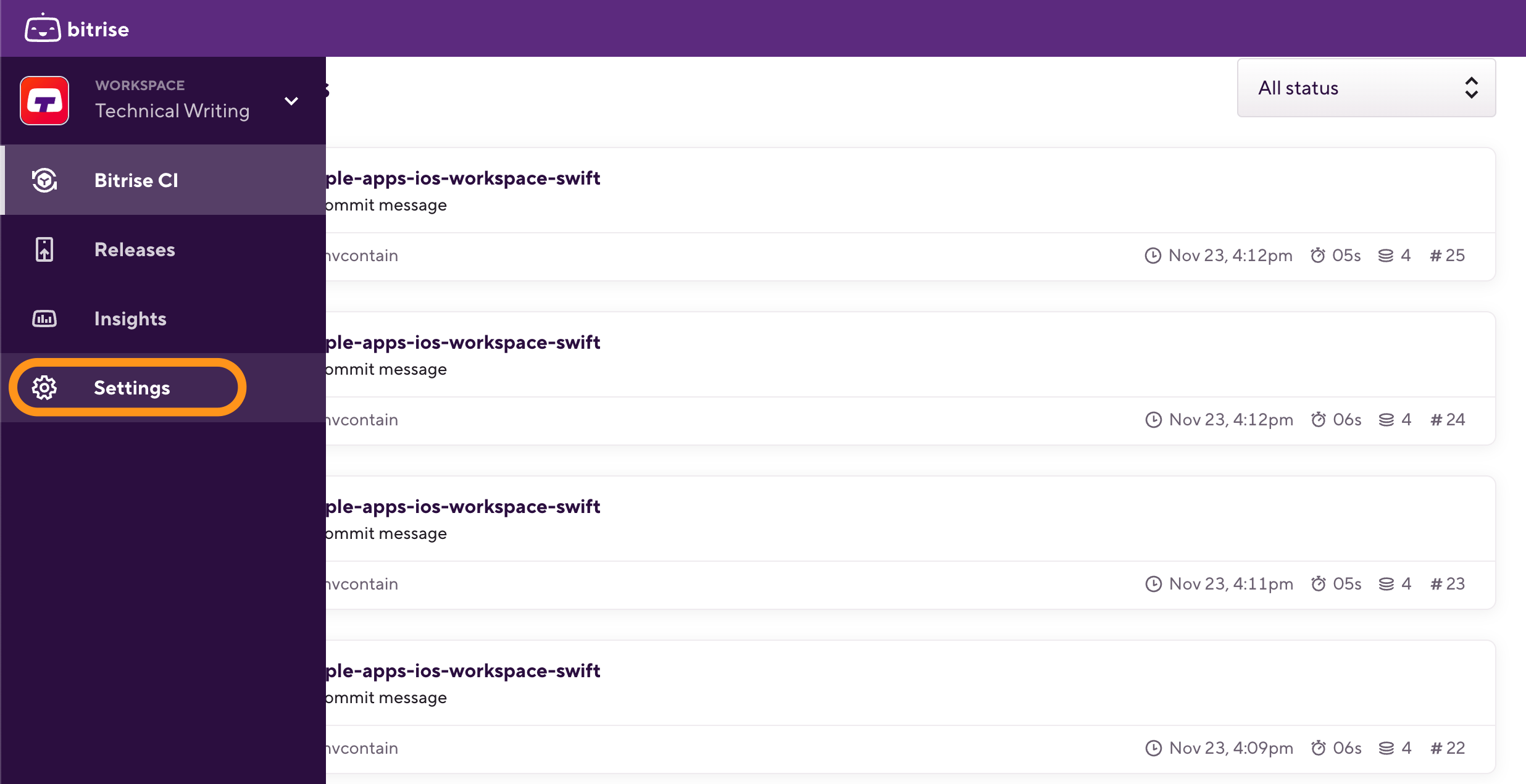
-
左側で選択します シングル・サインオン。
-
を選択 SCIM タブ。
-
の中に SCIM 資格情報 セクション、クリック をクリックして、SCIM 資格情報ダイアログ ボックスを開きます。
-
SCIM 認証情報を保存します。ダイアログボックスには次の内容が表示されます。
-
SCIM のベース URL。
-
SCIM 認証トークン。
両方をコピーして保存します。これらは SCIM プロビジョニングに必要です。
For Okta, check out our SCIM provisioning guide.
-